今回は、先日「緯度と経度でPower BIの地図グラフを作成できないか?」というご質問を受けましたので、ブログ記事の形で回答したいと思います
目次
緯度・経度の取得方法
今回はGoogle Mapから取得する方法を解説します
実はGoogle Mapのピンの上で右クリックすると、緯度と経度がコピーできるようになっています
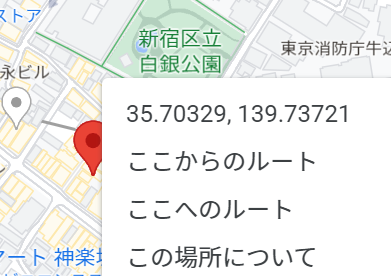
こちらをまずはエクセルの表に貼り付けてください
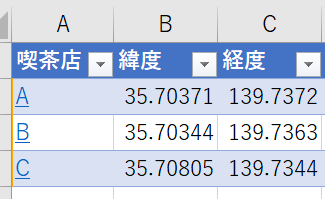
データカテゴリーの操作
緯度と経度を記載したエクセル表をPower BIに取り込んだ後は、データカテゴリーを修正します
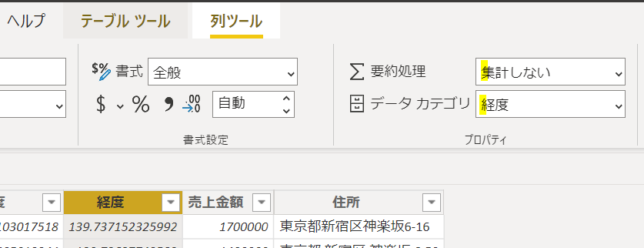
緯度と経度、それぞれのデータカテゴリーを「緯度」「経度」で指定します
要約処理の方も「集計しない」に指定し直しておきましょう
地図グラフの作成
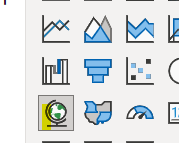
地図グラフをページに挿入したら、次の画像のように緯度と経度を配置しましょう
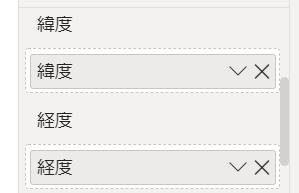
場所についても指定すると、こちらが優先されてしまうの注意が必要です
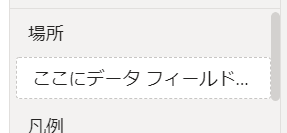
これでうまく地図グラフに緯度と経度が反映されました

今回の記事は以上です
最後まで読んでいただき、誠にありがとうございます






コメントを残す